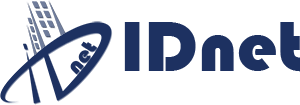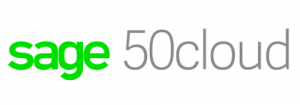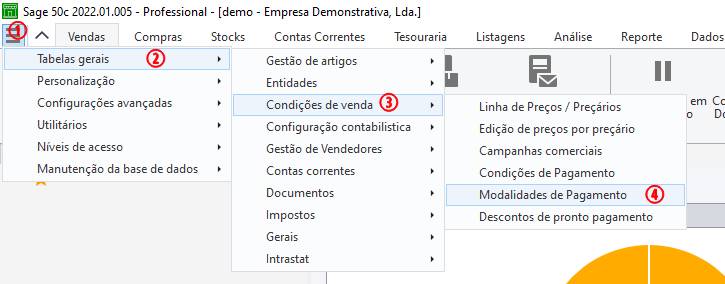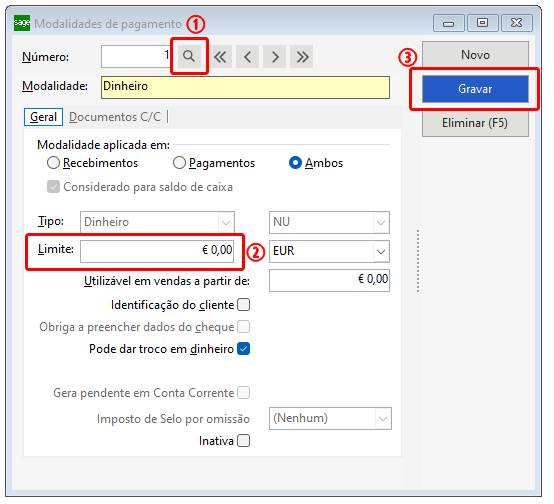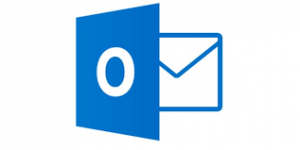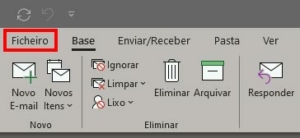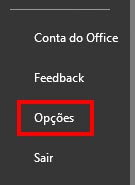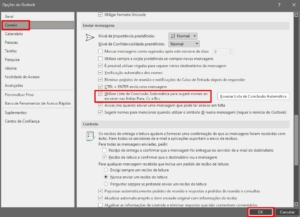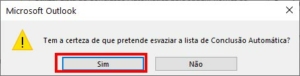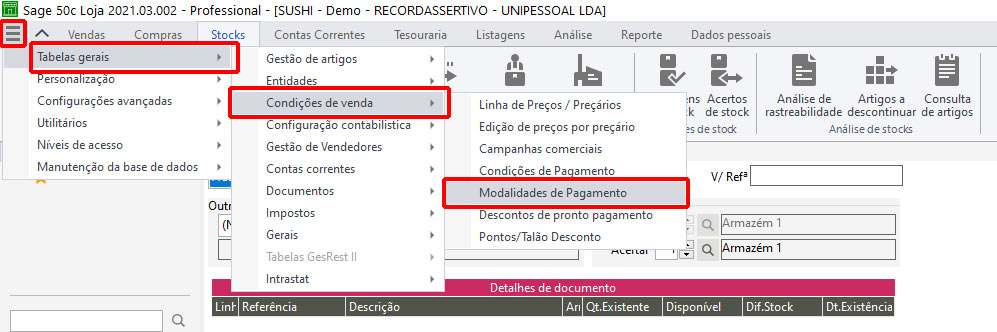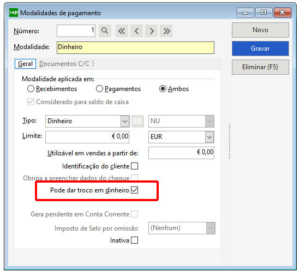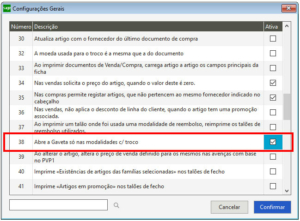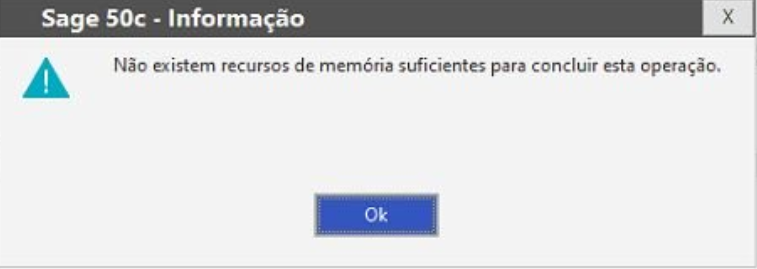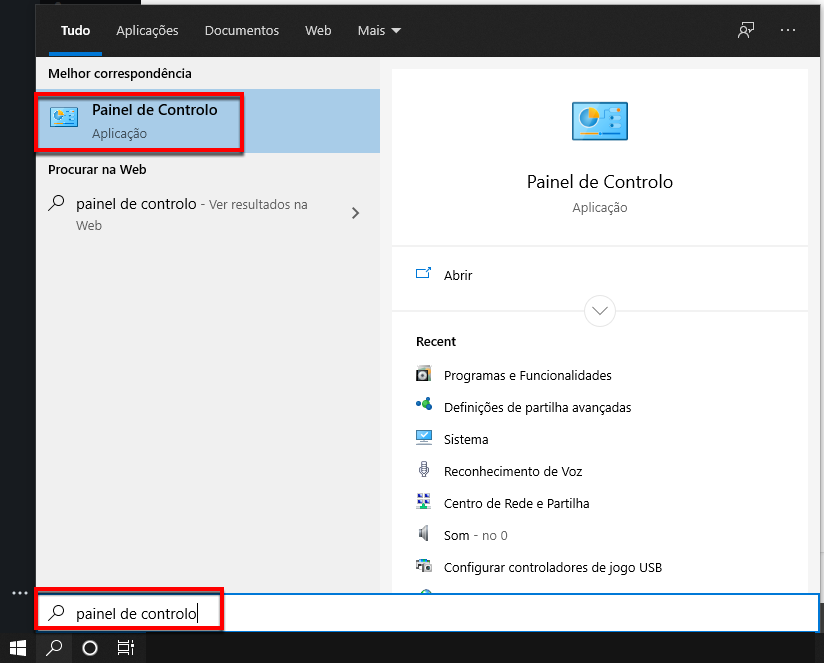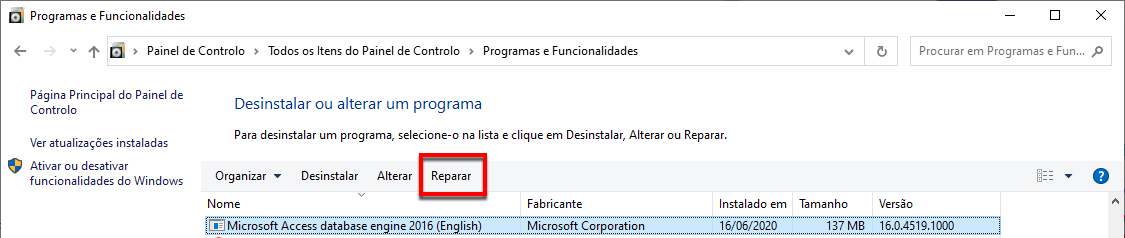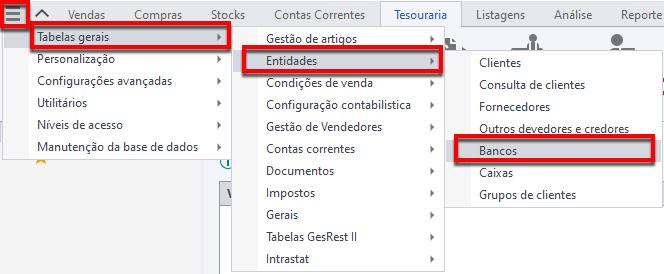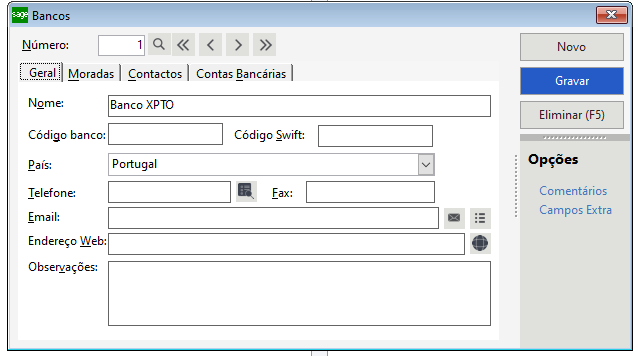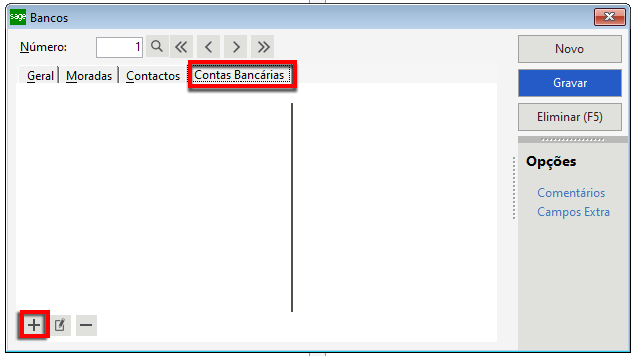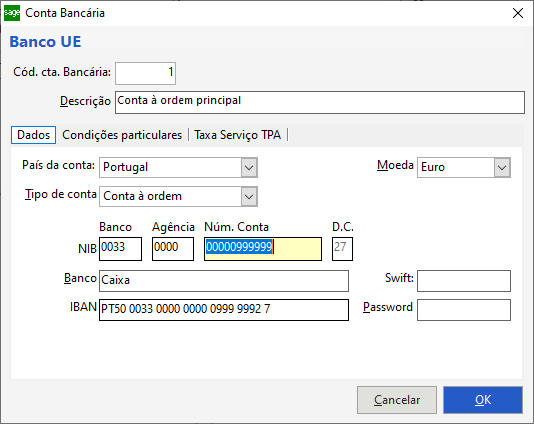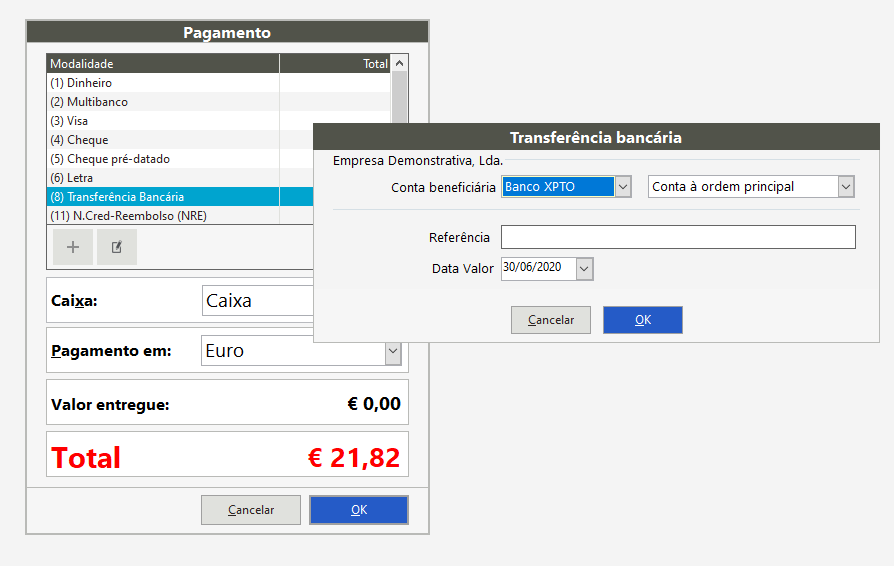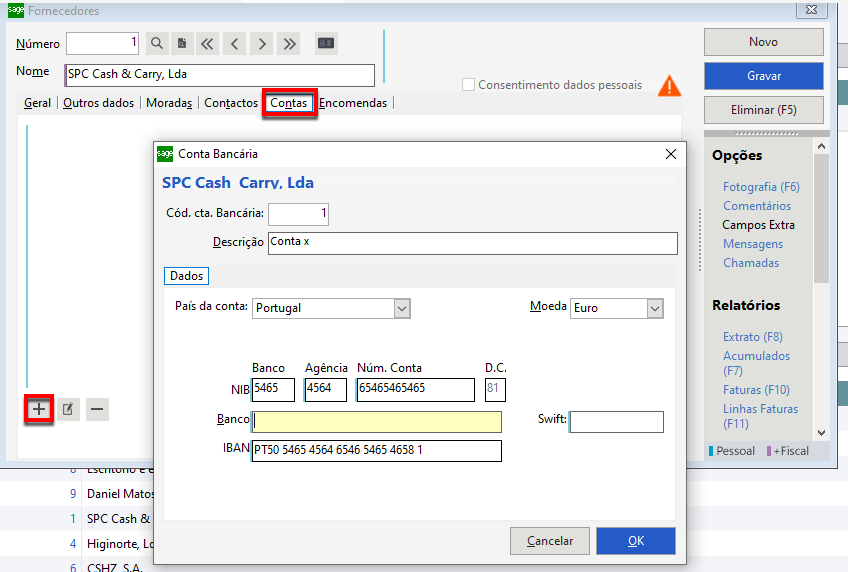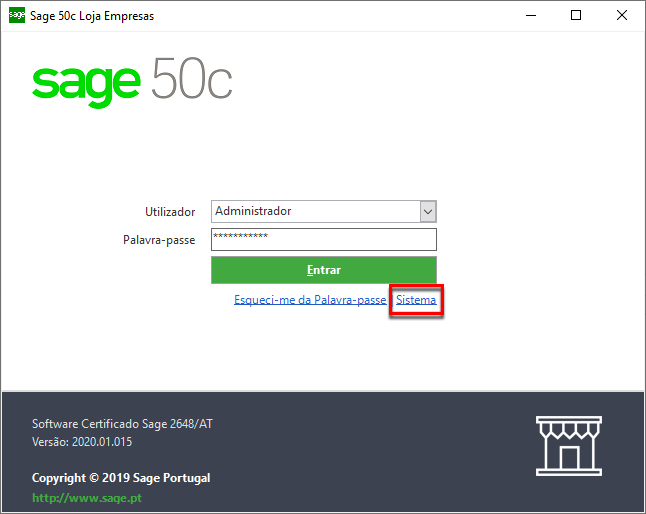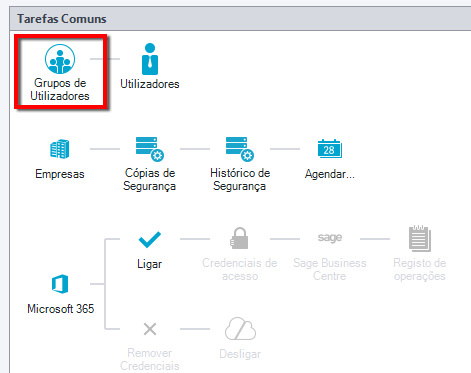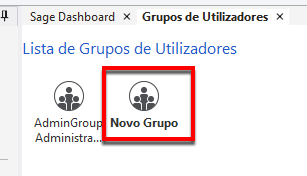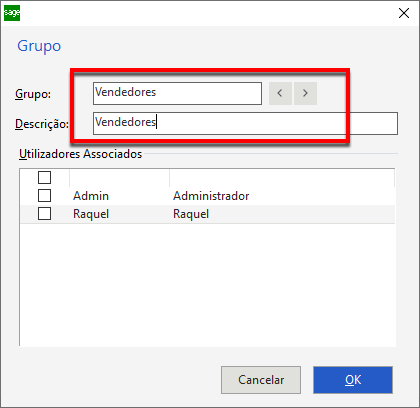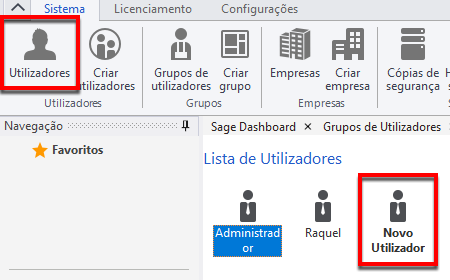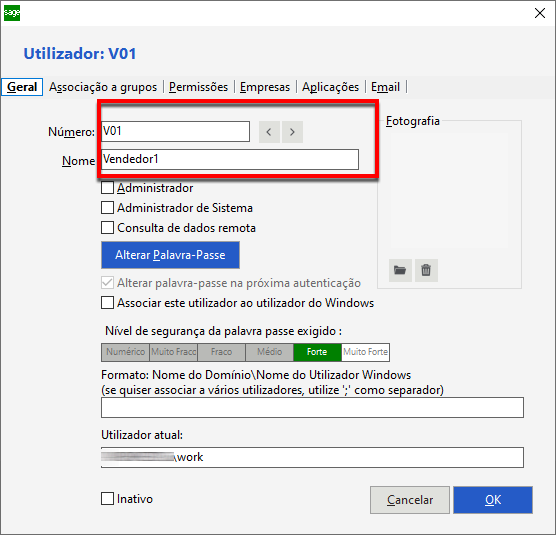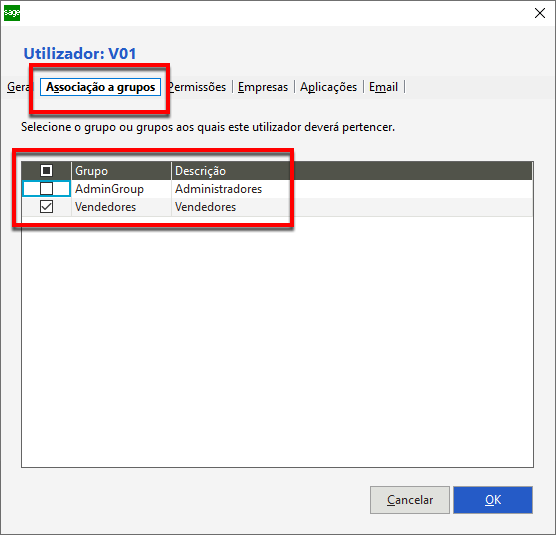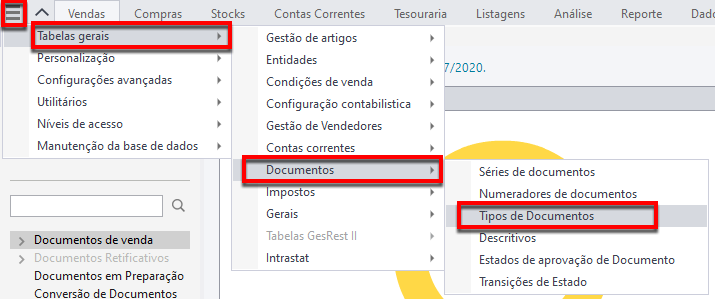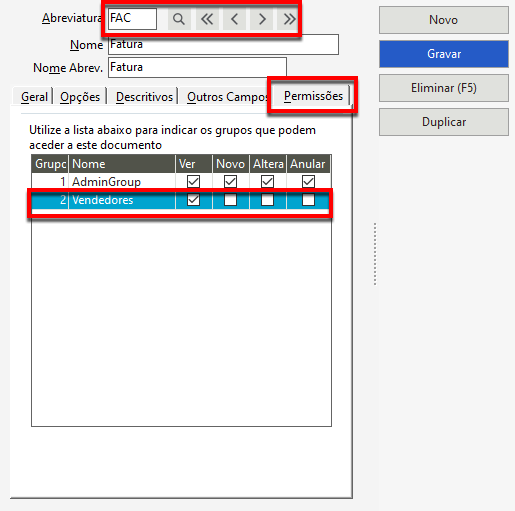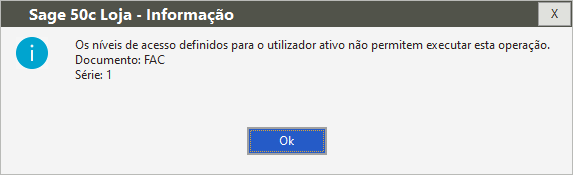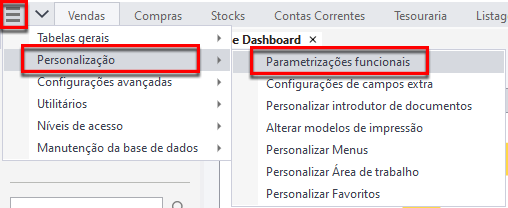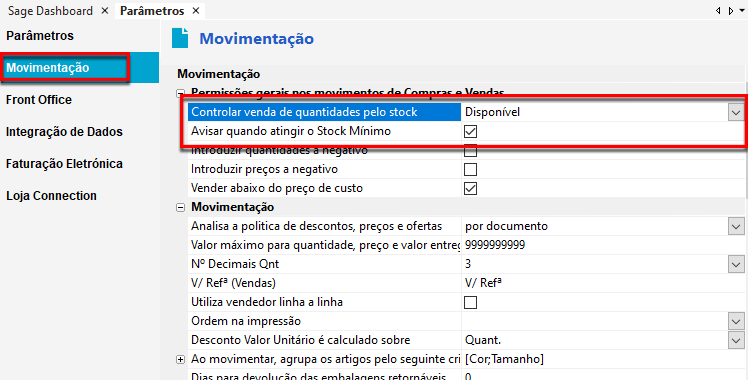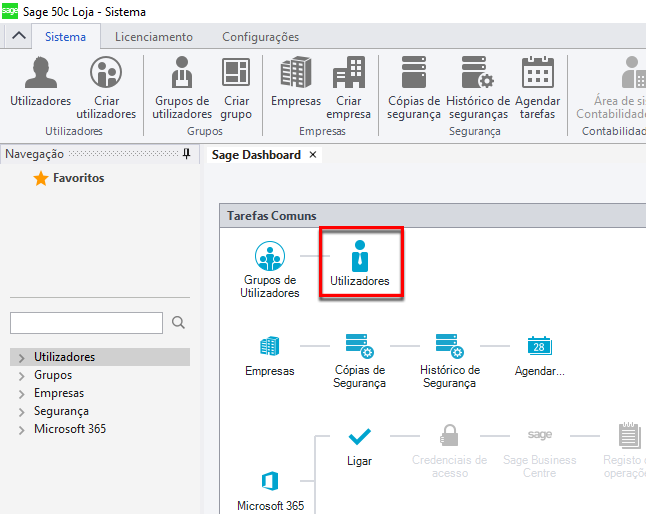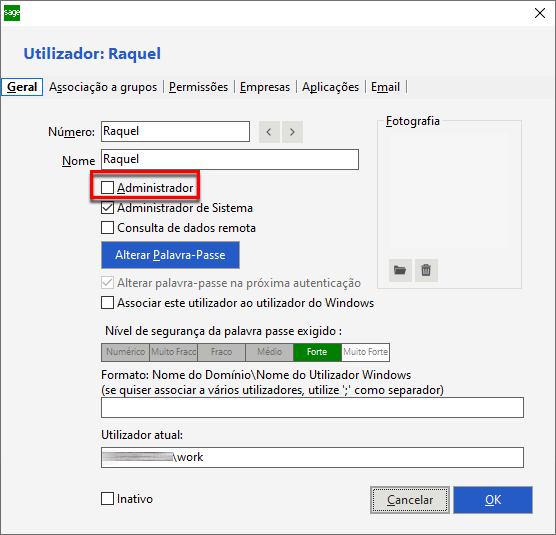Neste tutorial vamos configurar o SAGE 50 Cloud a impedir que um utilizador ou um grupo de utilizadores possa realizar ações em determinados documentos.
Damos um exemplo : Pretendemos criar um utilizador, chamado “Vendedor”, que não pode criar, editar, anular documentos, só pode consultar documentos.
1- Acedemos à Área de Sistema
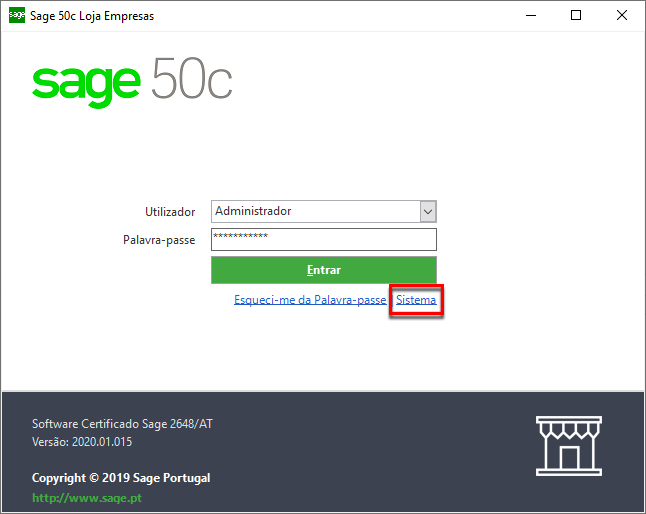
2- No painel de sistema, clicamos em [ Grupos de Utilizadores ]
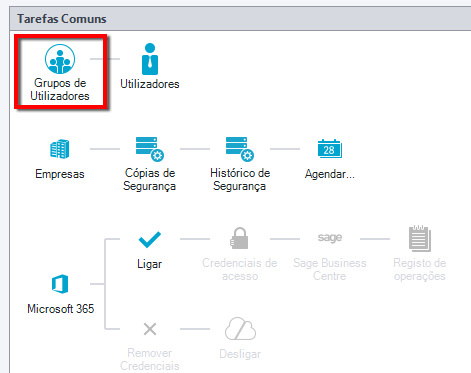
3 – É-nos apresentados todos os grupos já criados, vamos criar um novo grupo para este exemplo, clicando em [ Novo Grupo ]
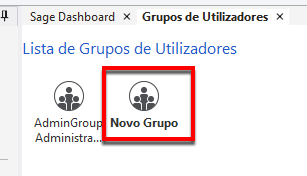
3- Criamos um grupo de utilizadores, preenchendo o campo Grupo e Descrição, neste exemplo atribuímos o nome de do grupo “Vendedores” e clicamos em [ OK ]
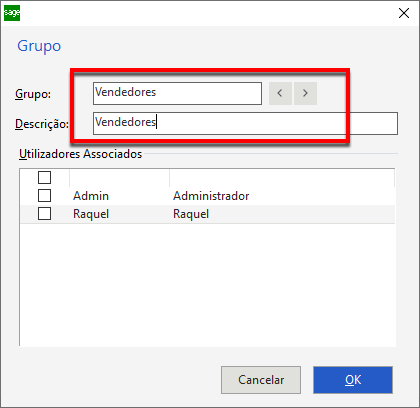
4- O passo seguinte, criar o utilizador, clicando em [ UTILIZADORES ] e a opção [ Novo Utilizador ]
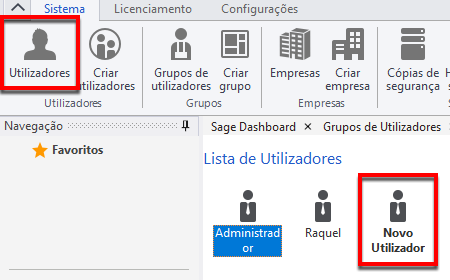
5- Preenchemos os campos “Número” e “Nome” para o novo utilizador
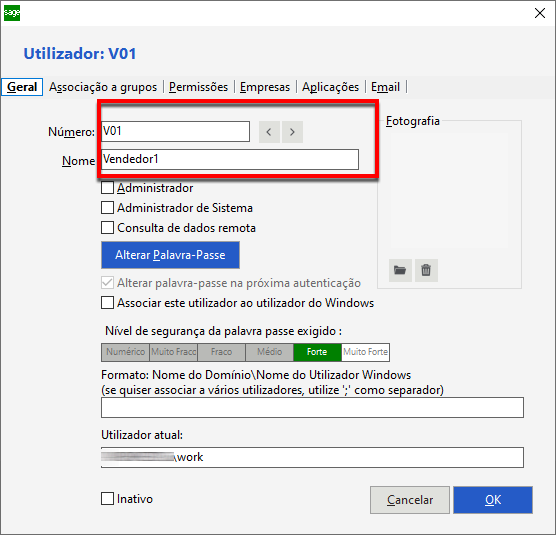
6- Clicamos no separador [ Associação a grupos] e escolhemos o grupo que criamos [ Vendedores ], retirando da seleção todos os outros grupos existentes e gravamos a ficha do utilizador, clicando em [ OK ]
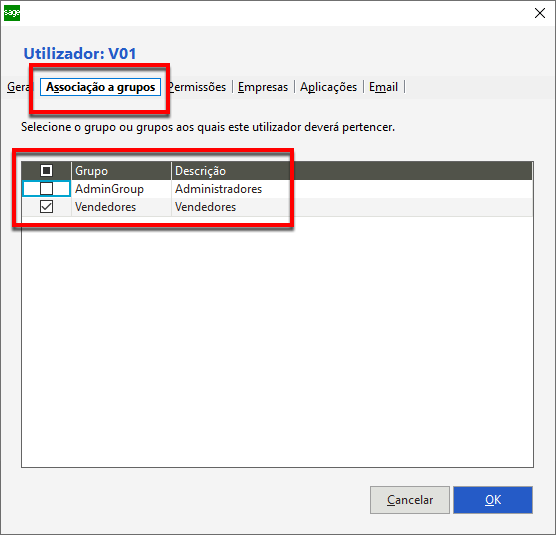
7- Saímos da área de sistema e entramos no programa de faturação SAGE 50 Cloud. Clicamos no ícone [ Sistema ]  presente o canto superior esquerdo da aplicação e navegamos [ Tabelas gerais ] -> [ Documentos ] -> [ Tipos de Documentos ]
presente o canto superior esquerdo da aplicação e navegamos [ Tabelas gerais ] -> [ Documentos ] -> [ Tipos de Documentos ]
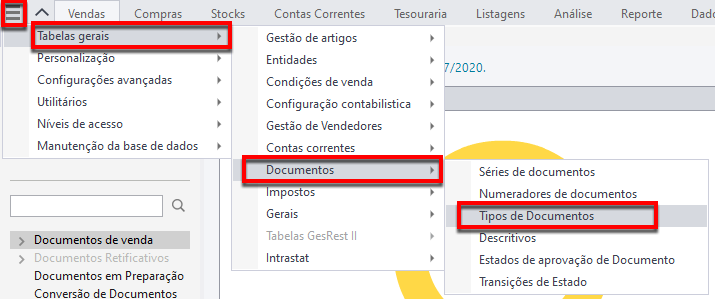
8- Selecionamos o documento onde pretendemos implementar as restrições ( neste exemplo vamos selecionar o documento Fatura) e acedemos ao separador [ Permissões ], onde retiramos do grupo “Vendedores” as permissões de “Novo”, “Alterar” e “Anular”, ficando somente o “Ver”, para que o utilizador só tenha permissão de leitura. Guardas as alterações, clicando em [ Gravar ].
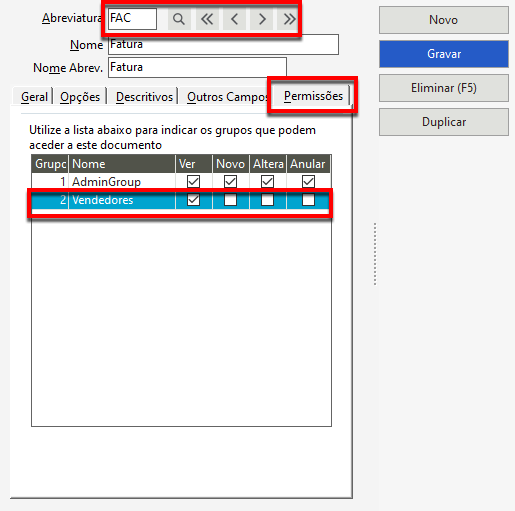
Desta forma, todos os utilizadores que forem colocados no grupo “Vendedores” serão impedidos de registar, alterar e anular faturas.
Caso tentem alguma dessas acções, será apresentada a seguinte mensagem:
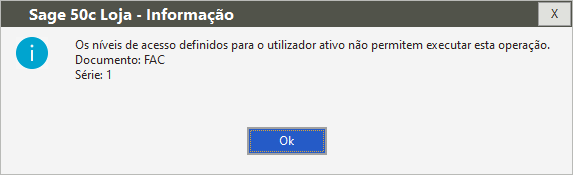
Suporte SAGE 50 CLOUD em Rio Tinto : suporte@idnet.pt
Recordassertivo Unip. Lda (IDNET.pt) – Parceiro SAGE 50 Cloud – Assistência e Suporte técnico aos programas de faturação Sage GC, Factuplus, Retail, SAGE 50 Cloud em Rio Tinto – Baguim do Monte – Gondomar – Valongo – Ermesinde – Maia – Porto – Vila Nova de Gaia – Matosinhos
IDNET Criação de Jogos para Crianças
![]() presente no canto superior esquerdo e percorrer os menus [ Tabelas Gerais ] -> [ Condições de Venda ], clicando por fim no menu [ Modalidade de Pagamento ] para abrir a tabela das modalidades de pagamento.
presente no canto superior esquerdo e percorrer os menus [ Tabelas Gerais ] -> [ Condições de Venda ], clicando por fim no menu [ Modalidade de Pagamento ] para abrir a tabela das modalidades de pagamento.